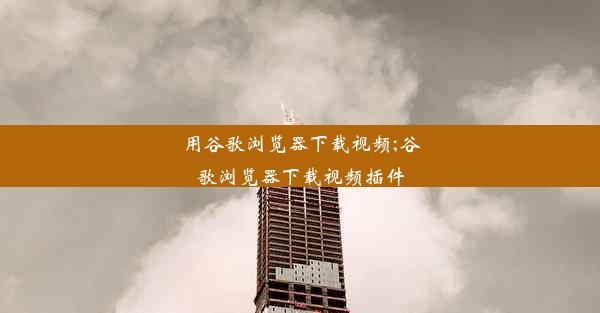chrome怎么关闭广告拦截_chrome 广告拦截
 谷歌浏览器电脑版
谷歌浏览器电脑版
硬件:Windows系统 版本:11.1.1.22 大小:9.75MB 语言:简体中文 评分: 发布:2020-02-05 更新:2024-11-08 厂商:谷歌信息技术(中国)有限公司
 谷歌浏览器安卓版
谷歌浏览器安卓版
硬件:安卓系统 版本:122.0.3.464 大小:187.94MB 厂商:Google Inc. 发布:2022-03-29 更新:2024-10-30
 谷歌浏览器苹果版
谷歌浏览器苹果版
硬件:苹果系统 版本:130.0.6723.37 大小:207.1 MB 厂商:Google LLC 发布:2020-04-03 更新:2024-06-12
跳转至官网

Chrome广告拦截是指通过浏览器插件或扩展程序来阻止网页上显示的广告。这些广告可能包括横幅广告、弹窗广告、视频广告等,它们不仅影响网页的浏览体验,有时还会消耗大量带宽和CPU资源。Chrome广告拦截工具可以帮助用户减少这些干扰,提高上网效率。
为什么需要关闭Chrome广告拦截
尽管广告拦截工具能够提升用户体验,但在某些情况下,关闭广告拦截可能是有必要的。以下是一些可能需要关闭广告拦截的情况:
1. 支持内容创作者:许多网站和内容创作者依赖广告收入来维持运营,关闭广告拦截可以支持他们继续创作高质量的内容。
2. 特定网站要求:某些网站可能要求用户关闭广告拦截才能正常访问或使用其服务。
3. 用户体验:某些广告是网站内容的一部分,关闭广告拦截可能会影响这些内容的正常显示。
关闭Chrome广告拦截的方法
以下是如何在Chrome浏览器中关闭广告拦截的步骤:
1. 打开Chrome浏览器:确保你已经打开了Chrome浏览器。
2. 进入扩展程序管理:点击浏览器右上角的三个点(菜单按钮),然后选择更多工具 > 扩展程序。
3. 查找广告拦截扩展:在扩展程序列表中,找到你安装的广告拦截扩展程序。
4. 禁用扩展:点击扩展程序旁边的开关按钮,将其设置为关闭状态。这样,该扩展程序将不再运行,广告拦截功能也将被禁用。
如何永久关闭Chrome广告拦截
如果你希望永久关闭Chrome的广告拦截功能,可以按照以下步骤操作:
1. 禁用扩展:如上所述,在扩展程序管理中禁用广告拦截扩展。
2. 删除扩展:在扩展程序列表中,找到广告拦截扩展,点击删除按钮。
3. 确认删除:系统会提示你确认删除扩展,点击删除即可。
注意事项
在关闭Chrome广告拦截时,请注意以下几点:
1. 隐私安全:关闭广告拦截可能会增加你的隐私风险,因为广告商可能会收集你的浏览数据。
2. 性能影响:某些广告拦截扩展可能会影响浏览器的性能,关闭后可能会有所改善。
3. 网站兼容性:关闭广告拦截后,某些网站的功能可能无法正常使用。
Chrome广告拦截是一个实用的功能,但在某些情况下,关闭它可能是必要的。通过以上步骤,你可以轻松地在Chrome中关闭广告拦截,同时也要注意相关的隐私和安全问题。记得在关闭广告拦截后,定期检查扩展程序列表,确保没有不必要的广告拦截工具在后台运行。